bosi主板设置教程
是BIOS主板设置教程:

进入BIOS的方法
| 主板品牌 | 常见进入按键 |
|---|---|
| AMI | Del键 |
| Award | Del键 |
| Phoenix(AWARD) | Del键 |
| Intel原装主板 | F2键或Del键 |
| 部分笔记本电脑 | F1、F2、F10、Esc等,具体因品牌和型号而异 |
在开机后,屏幕会显示提示信息,告知用户按哪个键可以进入BIOS设置界面,如果错过了提示,可以尝试重启电脑再次进入。
BIOS界面介绍
不同品牌的主板BIOS界面可能会有所不同,但通常都包含以下几个主要部分:

- Main(标准CMOS功能):在这个选项中,可以查看和设置系统的基本硬件信息,如时间、日期、硬盘、光驱等设备的参数。
- Advanced BIOS Features(高级BIOS特性):用于设置系统的启动顺序、病毒警告、CPU缓存等高级功能。
- Advanced Chipset Features(高级芯片组功能):可对主板的芯片组进行详细设置,如内存的读写方式、显存容量等。
- Power Management Setup(电源管理设置):设置与电源相关的参数,如定时开机、关机,以及电源节能模式等。
- PnP/PCI Configurations(即插即用与PCI配置):管理和配置PCI设备,一般用户无需进行特殊设置。
- Integrated Peripherals(集成外设):如果主板集成了声卡、网卡等外设,可在此进行相关设置。
- Security(安全选项):设置BIOS密码、开机密码等安全功能。
- Exit(退出):用于保存或放弃对BIOS的设置更改,并退出BIOS界面。
常用设置项及方法
- 设置系统时间:进入BIOS后,找到“Main”选项,在其中可以找到“System Time”(系统时间)和“System Date”(系统日期)设置项,通过方向键选择,然后使用“+”“-”键或Page Up/Page Down键进行调整。
- 设置启动顺序:在“Advanced BIOS Features”中,找到“Boot Sequence”(启动顺序)选项,通常可以使用“+”“-”键或上下方向键来调整启动设备的优先级,要将U盘设置为第一启动项,可将带有USB字样的设备移到最上方,设置完成后,按F10键保存并退出BIOS,电脑将从设置的第一启动项启动。
- 开启或关闭板载设备:如果主板集成了声卡、网卡等设备,可在“Integrated Peripherals”中进行设置,找到对应的设备选项,如“AC'97 Audio”(板载声卡)、“Onboard Lan”(板载网卡)等,将其设置为“Enabled”(启用)或“Disabled”(禁用)。
- 设置CPU频率:在“Advanced BIOS Features”或“Advanced Chipset Features”中,可能会有关于CPU频率的设置选项,一般不建议新手随意更改CPU频率,以免导致系统不稳定,如果确实需要超频,可以先了解CPU的型号和性能,然后逐步提高频率,并注意观察系统的稳定性。
保存与退出
在BIOS中完成设置后,需要保存设置并退出BIOS,通常有以下几种方法:
- 按F10键:这是最常见的保存并退出方法,按下F10键后,会弹出一个确认对话框,询问是否保存设置并退出,选择“Yes”即可。
- 在“Exit”菜单中选择“Save Changes and Exit”:不同的BIOS界面可能会略有不同,但一般都可以在“Exit”菜单中找到相应的选项来保存设置并退出。
如果不想保存设置,可以选择“Discard Changes and Exit”或按Esc键直接退出BIOS,此时之前所做的设置更改将不会被保存。

注意事项
- 在进入BIOS之前,建议先备份重要的数据,以防在设置过程中出现意外导致数据丢失。
- 不要随意更改不熟悉的设置项,以免影响系统的正常运行,如果不确定某个设置项的作用,可以先查阅主板说明书或相关资料。
- 在进行超频等操作时,要谨慎调整参数,并注意散热问题,以免损坏硬件设备。
相关问题与解答:
- 问题1:为什么我按照正确的按键无法进入BIOS?
- 解答:可能是按键按下的时机不对,一般要在开机后立即按下相应按键,如果错过了提示,可以尝试重启电脑再次进入,部分笔记本电脑可能需要配合Fn键来按相应的按键才能进入BIOS,具体可参考笔记本的使用说明书。
- 问题2:在BIOS中设置了启动顺序,但为什么还是从原来的启动项启动?
- 解答:首先检查设置是否正确保存,如果没有保存成功,设置将不会生效,如果U盘或其他启动设备的制作有问题,也可能导致无法从设置的启动项启动。
版权声明:本文由 芯智百科 发布,如需转载请注明出处。





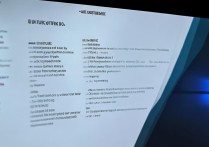

 冀ICP备2021017634号-12
冀ICP备2021017634号-12
 冀公网安备13062802000114号
冀公网安备13062802000114号